Affinity: un tutorial su come rimuovere lo sfondo di un'immagine
Uno dei modi più fantasiosi per rendere le tue immagini visivamente più accattivanti è rimuovere lo sfondo da esse. È positivo che oggi su Internet siano disponibili numerosi editor di foto, uno dei quali è Affinity. Affinity è uno strumento di arti visive che consente ad artisti e designer di gestire i file. Genera disegni vettoriali con colori, unisce stili, modifiche ed effetti, modifica foto e crea tavole da disegno. Se sei curioso di sapere come L'affinità rimuove lo sfondo, guarda l'illustrazione inclusa in questo post.
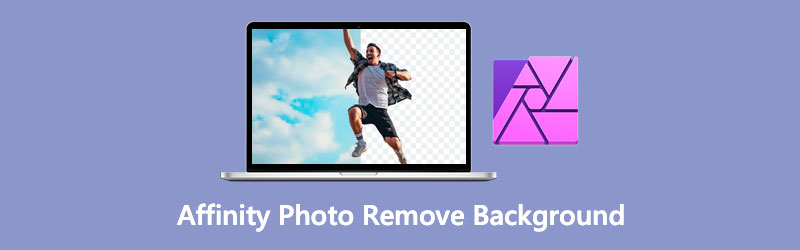
- Parte 1. Come rimuovere lo sfondo usando Affinity Photo
- Parte 2. La migliore alternativa alla foto di affinità
- Parte 3. Domande frequenti sulla rimozione dello sfondo utilizzando l'affinità
Parte 1. Come rimuovere lo sfondo usando Affinity Photo
Pro di affinità:
- È accettabile con Windows, Mac OS e iOS.
- Fatta eccezione per le impostazioni più complicate, il set di strumenti è rapido ed efficiente.
- Ha un numero infinito di strati.
Contro di affinità:
- Richiede solo un pagamento una tantum.
Con l'aiuto di Affinity Photo per desktop, sarai in grado di completare l'intero processo di rimozione di uno sfondo indesiderato.
Passo 1: Per iniziare, apriamo l'immagine in Affinity Photo selezionandola da File pannello sulla barra superiore. Dopo aver selezionato il File scheda, selezionare il Aperto pulsante. Individua e scegli la tua immagine dal disco rigido del tuo computer. Verrà lanciato in una nuova scheda del tuo browser. E per sbloccare il livello dell'immagine, tocca il Serratura icona.
Passo 2: Successivamente, fai clic con il pulsante destro del mouse sul livello dell'immagine e scegli Rasterizza e ritaglia dal menu contestuale. Inoltre, con il livello sbloccato e pronto per la modifica, ora possiamo iniziare a rimuovere lo sfondo effettuando una selezione attorno allo sfondo nel strati pannello.
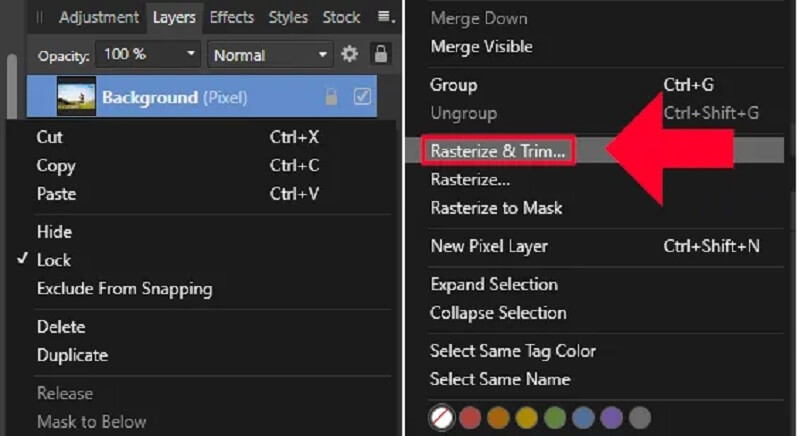
Dopo aver sbloccato il livello e averlo preparato per la modifica, possiamo iniziare a rimuovere lo sfondo disegnando una selezione attorno ad esso. Per accedere al Pennello di selezione, fai clic su di esso nella casella degli strumenti sul lato sinistro del display o usa la scorciatoia da tastiera W.
Passaggio 3: Dopo aver creato una selezione approssimativa sullo sfondo, puoi migliorarla selezionando il Perfeziona pulsante nella barra degli strumenti. Verrà visualizzato il Affina la selezione opzione e aggiungi una maschera rossa alle regioni al di fuori della tua scelta.
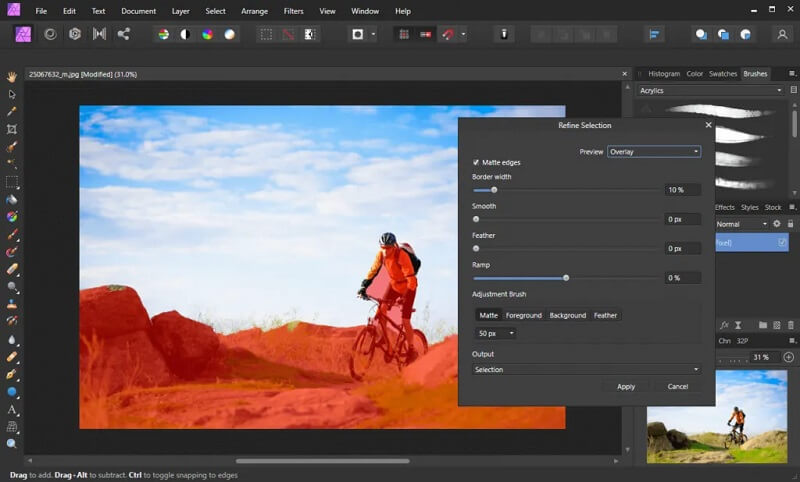
Dopo aver perfezionato la selezione, tutto ciò che resta da fare per eliminare uno sfondo in Affinity Photo è premere il tasto Elimina tasto sulla tastiera per completare l'operazione.
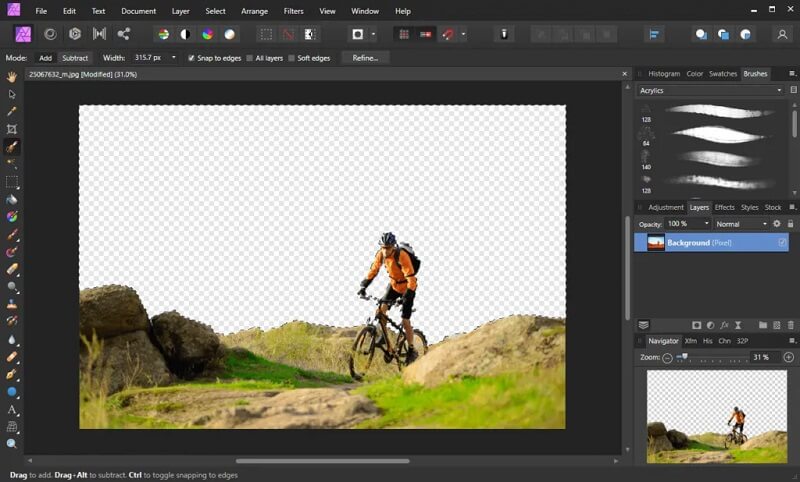
Parte 2. La migliore alternativa alla foto di affinità
Si supponga di trovare Affinity Photo difficile da usare. In tal caso, c'è un'altra opzione per rimuovere lo sfondo dell'immagine dal tuo computer. Una di queste opzioni è il Rimozione sfondo Vidmore online, disponibile gratuitamente. Anche se è un editor di foto basato su Internet, ha un'interfaccia intuitiva. A differenza di altri editor, in cui è necessario effettuare molte selezioni prima di eliminare lo sfondo di un'immagine, Vidmore include l'intelligenza artificiale integrata per semplificare il processo. L'unica cosa che significa è che rimuoverà immediatamente lo sfondo quando carichi l'immagine.
Coloro che desiderano cancellare lo sfondo dalla propria immagine senza dover utilizzare software complicati dovrebbero utilizzare questo programma. Se vuoi imparare di più su come funziona questo editor di foto, segui i quattro semplici passaggi.
Passo 1: Apri Vidmore Background Remover dal web. Quindi, fare clic su Carica ritratto pulsante sulla dashboard per completare la transazione. In alternativa, puoi trascinare e rilasciare il tuo file immagine nella finestra di visualizzazione principale del software.
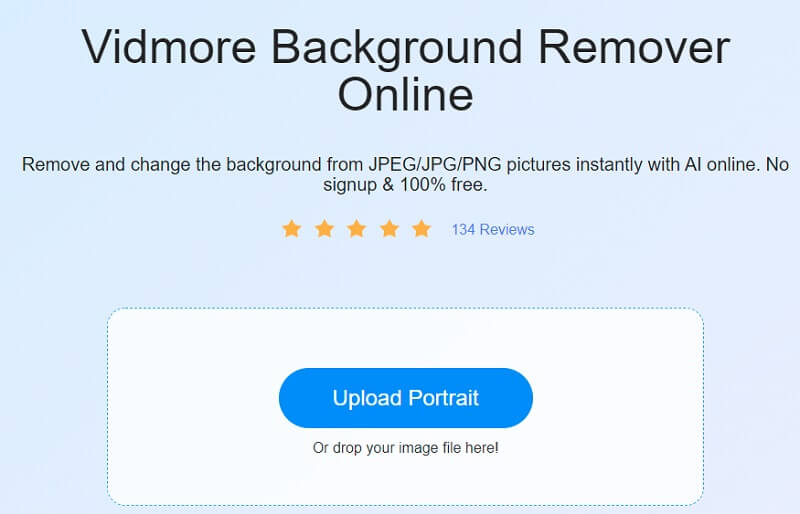
Passo 2: Consenti all'immagine selezionata di apparire sulla barra delle applicazioni del canale, situata a lato della finestra del browser. L'intelligenza artificiale dello strumento web visualizzerà quindi in anteprima la tua foto in base alle tue informazioni.
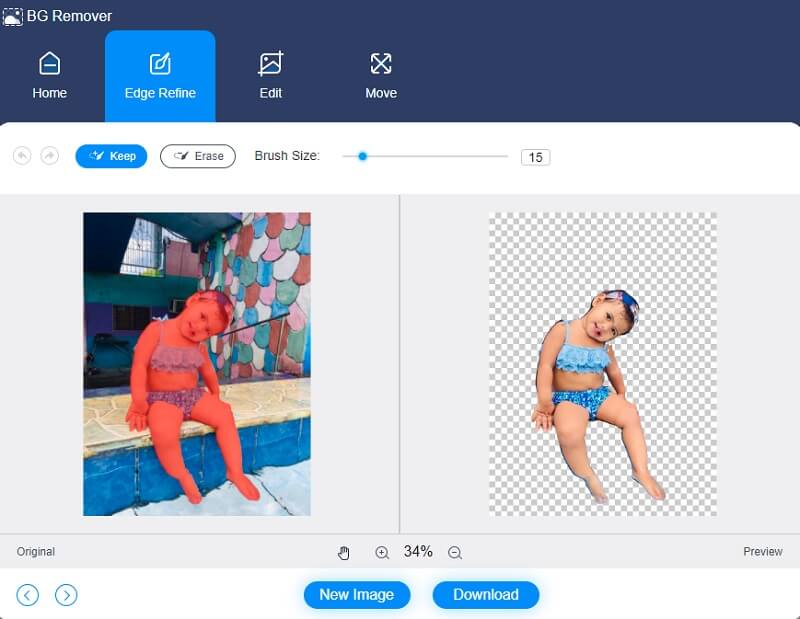
Passaggio 3: Per migliorare lo sfondo della tua foto in modo più presentabile, seleziona il modificare pulsante dalla barra dei menu nella parte superiore della finestra e apportare modifiche all'aspetto dello sfondo dell'immagine.
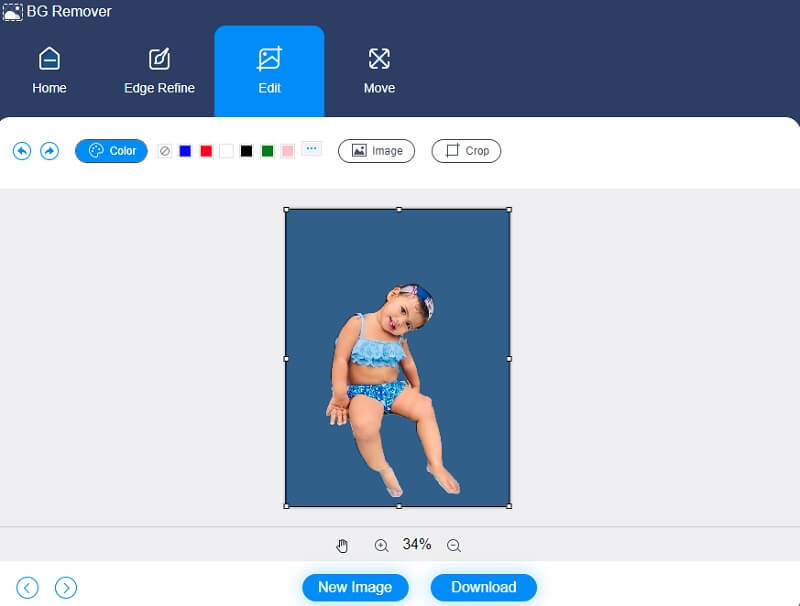
Dopo la selezione del colore per un'immagine, il ritaglio dell'immagine rimuove o regola le dimensioni dell'oggetto secondo necessità. Puoi ritagliare la tua immagine scegliendola da Ritaglia menu e quindi selezionando quello corretto Proporzioni dall'elenco.
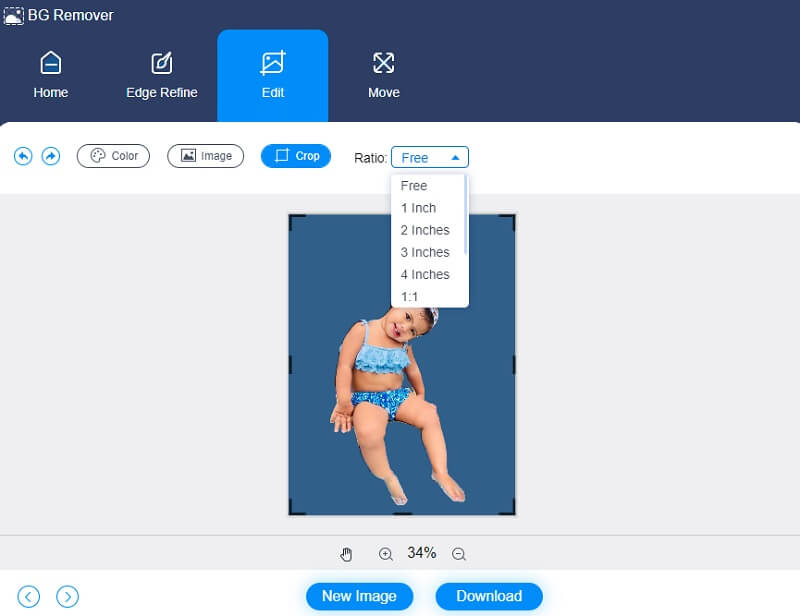
Inoltre, puoi capovolgere la tua foto come metodo aggiuntivo di modifica. Il fatturato annuo della tua foto può essere regolato toccando il Mossa icona nella parte superiore dell'immagine e trascinando il cursore finché non si trova nella posizione appropriata. Inoltre, puoi ruotare l'immagine premendo su Triangolo pulsante nell'angolo superiore dello schermo, come mostrato di seguito.
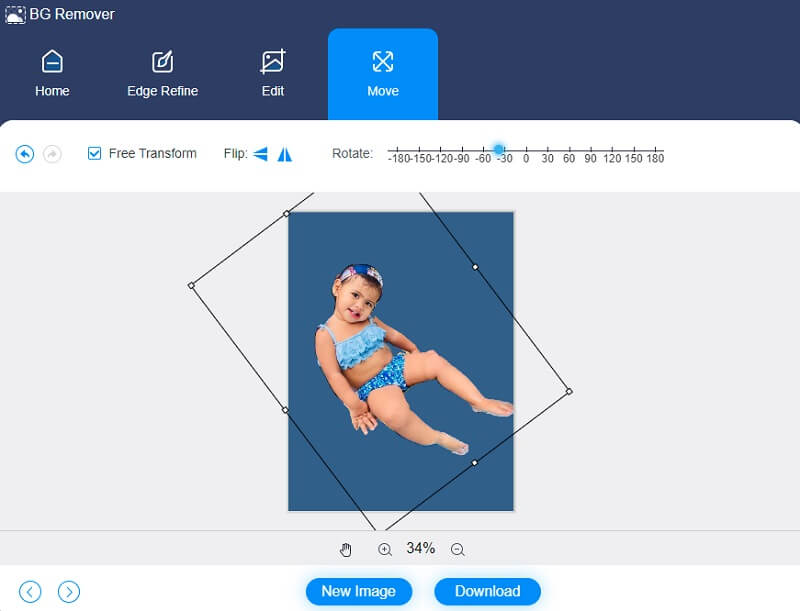
Passaggio 4: È facile convertirlo se non vuoi più modifiche. Clicca il Convertire opzione a destra e vai alla cartella in cui desideri salvare l'immagine. Infine, scegli una cartella usando il Seleziona cartella pulsante.
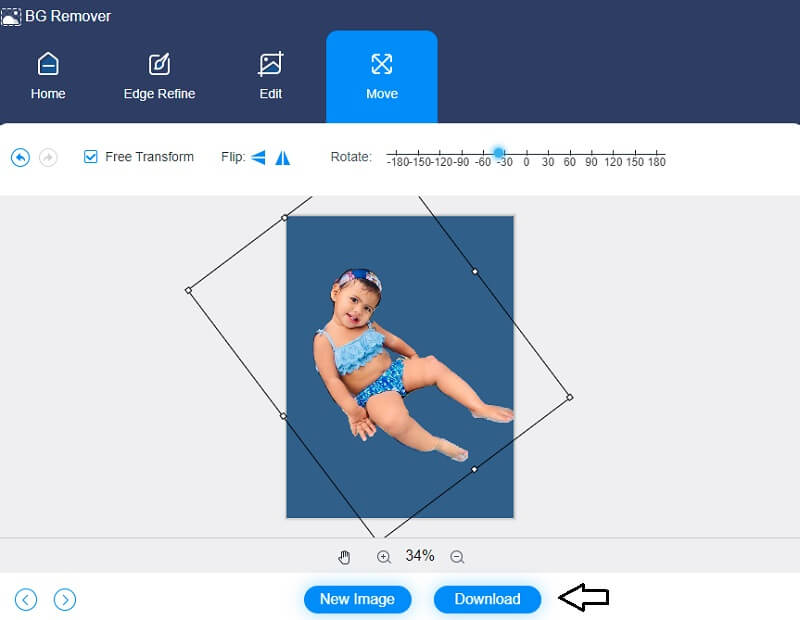
Ulteriori letture:
3 modi gratuiti per scattare una foto con la webcam del mio laptop (Windows e Mac)
Come aggiungere testo a una GIF - 4 creatori di sottotitoli incredibilmente utili
Parte 3. Domande frequenti sulla rimozione dello sfondo utilizzando l'affinità
Come utilizzare lo strumento pennello in Affinity Designer per rimuovere le immagini di sfondo?
Accendi lo sfondo. Il pennello si applica a qualsiasi livello di pixel. Quando si applica il pennello Gomma a un livello vettoriale, Affinity Photo lo converte in un livello raster. Cancella pennello sfondo si trova nel pannello degli strumenti accanto a Pennello gomma. Assomiglia a una gomma da matita ma ha un disegno a scacchi sul retro. Quindi, nella barra degli strumenti contestuale, modifica le impostazioni del pennello. Se necessario, puoi anche modificare lo stile del pennello nella sezione Pennelli. Infine, ridipingi l'area con il colore che desideri cancellare. Affinity Photo esegue un campione di colore sotto il cursore del pennello.
Quale è meglio, GIMP o Affinity?
Affinity Photo offre funzionalità di editing delle immagini molto più avanzate in una confezione molto più compatta rispetto al suo predecessore. In generale, è notevolmente più facile da usare e ci vuole tempo per garantire un'esperienza utente eccezionale. Sebbene ci siano alcune strane scelte di interfaccia utente, è ancora più ricco di funzionalità e facile da usare rispetto a GIMP.
Affinity Photo è compatibile con RAW?
Affinity Photo ti permette di importare immagini grezze dalla tua videocamera direttamente nel programma. Di conseguenza, gestirai l'immagine non elaborata e deciderai come migliorerai la tua immagine.
Conclusione
Sai come Affinity Photo cancella lo sfondo dalle foto? Poiché hai imparato tutto ciò che devi sapere sulla rimozione dello sfondo della tua immagine utilizzando il programma Affinity, non avrai problemi a eliminare la sezione della tua immagine che prima era visibile. D'altra parte, se hai problemi a rimuovere lo sfondo dalla tua immagine in Affinity, Vidmore Background Remover Online è qui per aiutarti! Ti garantiamo che non sarai spaventato dal processo di eliminazione degli elementi indesiderati dalle tue fotografie.


